本文探討研究了eDrawings設(shè)計(jì)及輔助的功能的相關(guān)內(nèi)容。
eDrawings一個(gè)近年來在業(yè)內(nèi)較為流行的用來進(jìn)行設(shè)計(jì)交流、溝通的工具,本文將為您揭開其神秘的面紗。
eDrawings的版權(quán)是屬于Dassault Systemes SolidWorks Corp (美國專利7,184,044)。其在1999年推出了最早的版本,之后不久推出的eDrawings 2.0 在2001年時(shí)就榮獲了"Best New CAD Product"(最佳新CAD產(chǎn)品)獎(jiǎng)、2001年度創(chuàng)新獎(jiǎng),其基于電子郵件的3D CAD技術(shù)得到了電腦繪圖世界(Computer Graphics World)計(jì)算機(jī)圖形設(shè)計(jì)雜志的認(rèn)可,并在當(dāng)年10月贏得CADALYST雜志CAD相關(guān)產(chǎn)品的全明星大獎(jiǎng),eDrawings在短暫的時(shí)間內(nèi)獲得這些全球知名、權(quán)威的機(jī)構(gòu)和雜志的青睞是非常不簡單事情。
當(dāng)前金融危機(jī)使不少企業(yè)面臨生存壓力,很多企業(yè)都認(rèn)識(shí)到,從OEM(原始設(shè)備制造商)升級(jí)到ODM(原始設(shè)計(jì)制造商),再到OBM(原始品牌制造商),是中國制造業(yè)發(fā)展的必由之路。為了生存,企業(yè)必須進(jìn)行創(chuàng)新設(shè)計(jì)、自主研發(fā)產(chǎn)品,而現(xiàn)在企業(yè)的設(shè)計(jì)、研發(fā)都必須有數(shù)字模型,而數(shù)字模型的建立是通過CAD(Computer Aided Design即計(jì)算機(jī)輔助設(shè)計(jì))軟件完成的。現(xiàn)在較為流行的軟件有AutoCAD、UG、PROE、SolidWorks等。由于各個(gè)企業(yè)間使用的軟件平臺(tái)不一致,導(dǎo)致了企業(yè)內(nèi)部、企業(yè)與企業(yè)或者上下游的企業(yè)、企業(yè)與客戶間,溝通上存在著不可逾越的鴻溝。通常這些CAD軟件建立出來的文件是互相不兼容的,就算是相同的一個(gè)軟件,如果版本不一致也是不能相互打開的,比如用SolidWorks2008是打不開SolidWorks2009的數(shù)據(jù)的,其原則是高版本軟件可以打開低版本的文件數(shù)據(jù),但低版本的軟件是無法打開高版本的文件數(shù)據(jù)的。
針對(duì)上面遇到的溝通上的瓶頸,目前較為流行的作法是轉(zhuǎn)檔。以三維設(shè)計(jì)軟件為例,通常三維模型建立完成后將其轉(zhuǎn)換成中間檔案格式,比如IGS、STEP、Parasolid等,然后再用其他的三維設(shè)計(jì)軟件打開。但由于數(shù)據(jù)的接口不一致,往往用其他三維設(shè)計(jì)軟件打開后,模型多少會(huì)存在破孔、爛面的情況,讓工程師們頭痛的是他們將花費(fèi)一定的時(shí)間去修復(fù)這些損壞的模型,如果模型復(fù)雜的話這個(gè)工作將會(huì)耗掉工程師大量的時(shí)間和精力,想必這些問題大多數(shù)工程師都深有體會(huì)。還有一個(gè)問題就是數(shù)據(jù)大小的問題,單獨(dú)的一個(gè)零件或者工程圖文件一般有好幾M的大小,如果是裝配體會(huì)更大,一般幾十M到上百M(fèi)也是正常的,如果要通過Internet進(jìn)行數(shù)據(jù)傳送,那么將會(huì)占用網(wǎng)絡(luò)很大的帶寬資源,耗費(fèi)大量的時(shí)間在傳輸數(shù)據(jù)上面,甚至?xí)霈F(xiàn)數(shù)據(jù)丟失的情況。其實(shí)這些過程很多只是在工程師中用來交流產(chǎn)品設(shè)計(jì)是否可行或者與客戶溝通確認(rèn)最終的修改方案,結(jié)果這樣的交流、溝通方式降低了整個(gè)設(shè)計(jì)、研發(fā)過程的效率,于是我們看到了eDrawings。
首先我們分析下eDrawings可以幫助工程師做哪些事情。eDrawings的市場定位是用來進(jìn)行設(shè)計(jì)交流、溝通的工具,說得更直白些就是打開目前主流CAD軟件設(shè)計(jì)文件數(shù)據(jù)的看圖工具,其可以在不用安裝其他CAD軟件的情況下直接打開其文件數(shù)據(jù)。當(dāng)然eDrawings還支持嵌入CAD軟件本身,讓其發(fā)布eDrawings格式的文件更加簡單易于操作。
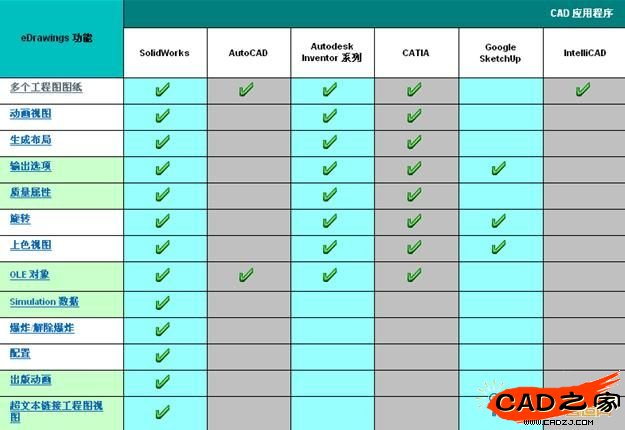
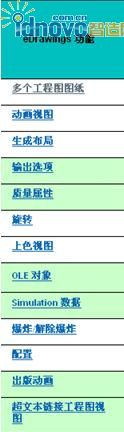
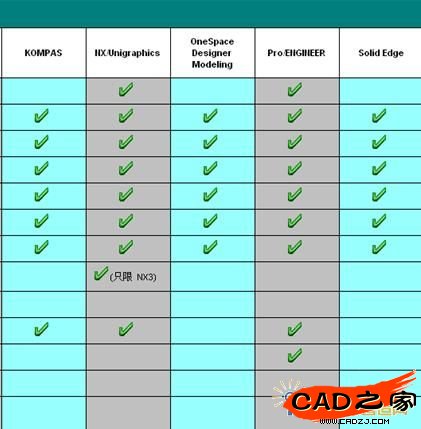
下面以SolidWorks為例,發(fā)布一個(gè)eDrawings文件的過程:即在工具欄上左鍵點(diǎn)單擊出版eDrawings 2009 文件,就可以完成,操作非常簡單,如下圖:

然而發(fā)布的eDrawings文件有哪些特點(diǎn)呢?我們首先觀察其大小,上面的整個(gè)裝配體零件個(gè)數(shù)為119個(gè),大小為17M,而其發(fā)布的eDrawings文件大小僅為1M,所以說我們工程師完全可以通過電子郵件Email的方式將文件發(fā)給部門主管或者客戶進(jìn)行審查、確認(rèn)以及反饋信息。eDrawings文件還有個(gè)特點(diǎn)就是其可以保存成*.exe 格式,就是說打開該文件無需安裝任何軟件,只要我們的電腦安裝了Windows或Vista操作系統(tǒng)就可以將其打開,打破了傳統(tǒng)的操作形式,就好比是一張圖片,我們無需安裝軟件,只需要在操作系統(tǒng)里面雙擊就可以打開并看到其相關(guān)信息。
![]()
eDrawings的功能并非只是那么簡單, 下面我們將以SolidWorks eDrawings為例詳細(xì)介紹其功能。
eDrawings里可以直接放大、旋轉(zhuǎn)、平移文檔中的模型,查看零件或者裝配體的質(zhì)量屬性包括材料、密度、質(zhì)量、體積、曲面區(qū)域等信息,還可以自由切換各個(gè)方位視圖, 下圖是其操縱工具:
位于 SolidWorks eDrawings 瀏覽器窗口左側(cè)的 SolidWorks eDrawings Manager 顯示可允許您管理文件信息的標(biāo)簽。當(dāng)您打開文件時(shí),最合適的標(biāo)簽自動(dòng)打開。若想折疊 eDrawings Manager,單擊 或
或 。若想擴(kuò)展,單擊
。若想擴(kuò)展,單擊 或
或 。
。
eDrawings Manager 標(biāo)簽為:
 仿真: SolidWorks Simulation 和 SolidWorks SimulationXpress 分析數(shù)據(jù)
仿真: SolidWorks Simulation 和 SolidWorks SimulationXpress 分析數(shù)據(jù)
您可以在 eDrawings 零件或裝配體文件中顯示 SolidWorks Simulation 和 SolidWorks SimulationXpress 數(shù)據(jù)(如果可用)。在 SolidWorks Simulation 中,所有圖解都可輸出至單個(gè) eDrawings 文件中。要生成多個(gè)圖解的單個(gè) eDrawings 文件,右鍵單擊 SolidWorks Simulation Manager 樹中的算例,然后選擇保存所有圖解為 eDrawings,就可將分析結(jié)果輸出。

 動(dòng)畫: 針對(duì)所有 SolidWorks 和 eDrawings 文檔
動(dòng)畫: 針對(duì)所有 SolidWorks 和 eDrawings 文檔
動(dòng)畫標(biāo)簽只在 SolidWorks 運(yùn)動(dòng)算例包括在文檔中時(shí)才可使用。就是說,您必須在SolidWorks里面做動(dòng)畫,保存為eDrawings 文檔時(shí)才可以使用該功能,這個(gè)動(dòng)畫功能可以將產(chǎn)品的工作過程、運(yùn)動(dòng)的原理完美的表達(dá)出來 。
另外,使用 eDrawings 動(dòng)畫工具通過使用包含在工程圖中的工程圖視圖和零件及裝配體的標(biāo)準(zhǔn)視圖來動(dòng)畫文件。讓其以動(dòng)畫的形式使各個(gè)視圖自動(dòng)播放,這里不單指三維數(shù)據(jù),就是二維的工程圖數(shù)據(jù)也可以實(shí)現(xiàn)以上操作,從而避免了只看二維工程圖某些信息無法直接觀查的問題。其使用操作很直觀,有繪圖經(jīng)驗(yàn)的工程師就知道如何去操作。
正常播放:一次性播放動(dòng)畫。
不間斷播放:以無限循環(huán)從頭到尾播放動(dòng)畫,直到您停止或重設(shè)動(dòng)畫。
往返播放:以無限循環(huán)從頭到尾接著從尾到頭播放動(dòng)畫,直到您停止或重設(shè)動(dòng)畫。
播放動(dòng)畫:以選定的播放模式播放動(dòng)畫。
停止動(dòng)畫
重設(shè)動(dòng)畫:隨時(shí)將動(dòng)畫重設(shè)到開頭。
首頁:將模型返回到其原有方向。
 零部件: 通過裝配體零部件樹來管理裝配體文件零部件,其可實(shí)現(xiàn)的功能如下:
零部件: 通過裝配體零部件樹來管理裝配體文件零部件,其可實(shí)現(xiàn)的功能如下:
1、 可看到整個(gè)裝配樹結(jié)構(gòu)
2、 高亮顯示零部件
3、 隱藏或顯示單獨(dú)的零部件
4、 使零部件透明
5、 選擇一個(gè)零部件并隱藏所有其它零部件
注:以上操作用右鍵選取完成。
以下工具出現(xiàn)在零部件樹以上的標(biāo)簽上。
 移動(dòng):在圖形區(qū)域選取一零部件然后將之拖動(dòng)到新的位置,方便用戶對(duì)裝配體內(nèi)部零件進(jìn)行觀察。
移動(dòng):在圖形區(qū)域選取一零部件然后將之拖動(dòng)到新的位置,方便用戶對(duì)裝配體內(nèi)部零件進(jìn)行觀察。
爆炸/解除爆炸:如文件含有爆炸視圖信息,通過該功能就可瀏覽、控制裝配體的爆炸/解除爆炸視圖。

 配置: 如果 SolidWorks 零件或裝配體文件有多個(gè)配置,當(dāng)您從 SolidWorks 應(yīng)用程序發(fā)表 eDrawings 文件時(shí),您可選擇將哪些配置保存到 SolidWorks eDrawings 文件,也可以保存所有配置,此功能還可顯示不同的顯示狀態(tài)。
配置: 如果 SolidWorks 零件或裝配體文件有多個(gè)配置,當(dāng)您從 SolidWorks 應(yīng)用程序發(fā)表 eDrawings 文件時(shí),您可選擇將哪些配置保存到 SolidWorks eDrawings 文件,也可以保存所有配置,此功能還可顯示不同的顯示狀態(tài)。
橫斷面: 如零件裝配圖內(nèi)部結(jié)構(gòu)比較復(fù)雜,可通過剖面視圖即插入橫斷面功能觀察其內(nèi)部結(jié)構(gòu)。
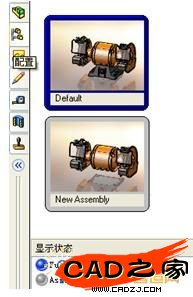
 圖層: 可顯示或隱藏在工程圖文檔圖形區(qū)域中顯示的圖層,包括SolidWorks工程圖圖層以及DWG、DXF格式的圖層
圖層: 可顯示或隱藏在工程圖文檔圖形區(qū)域中顯示的圖層,包括SolidWorks工程圖圖層以及DWG、DXF格式的圖層

標(biāo)注: SolidWorks eDrawings Professional 功能,可審閱激活后的零件和裝配體
1、生成新的評(píng)述。
2、使用標(biāo)注工具給評(píng)論添加標(biāo)注單元,如幾何單元、云紋、文本或尺寸等。

測量: 數(shù)據(jù)可直接通過激活測量工具得出
考慮到數(shù)據(jù)安全性,在制作eDrawings文件時(shí),是否給用戶開啟測量功能可以如下進(jìn)行設(shè)置:
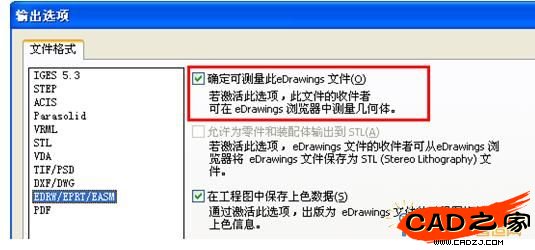
就是在SolidWorks的界面選擇文件—另存—選擇eDrawings格式,然后選擇選項(xiàng)后即可對(duì)其輸出選項(xiàng)進(jìn)行設(shè)定。
將視圖重新排序:就是可自定義視圖控制動(dòng)畫播放的順序。
圖紙: 當(dāng)打開工程圖文件時(shí),圖紙標(biāo)簽自動(dòng)打開。標(biāo)簽上的工具為:
概述窗口。在彈出式窗口中顯示所選圖紙的概貌。可用來生成布局或者將視圖添加到布局。
3D 指針。一組鏈接的十字標(biāo)線出現(xiàn)在每一工程視圖中,可觀察全部視圖的十字交叉點(diǎn)的分部信息。

生成布局。以所選工程圖視圖生成新工程圖圖紙。即可將eDrawings中的任何視圖拖拉進(jìn)新的視圖中,生成新的視圖,以方便各視圖進(jìn)行對(duì)比。
 戳記: 將戳記圖象添加到eDrawings文檔。可自定義(*.png、*.tif、*.gif、*.jpeg、*.bmp)添加到指定的戳記文件夾。
戳記: 將戳記圖象添加到eDrawings文檔。可自定義(*.png、*.tif、*.gif、*.jpeg、*.bmp)添加到指定的戳記文件夾。
另外,生成eDrawings文檔后,還可將文檔保存為以下文件類型:
& #8226; SolidWorks eDrawings 文件(*.eprt、*.easm、或 *.edrw)
& #8226; SolidWorks eDrawings Zip 文件
& #8226; SolidWorks eDrawings HTML 文件
& #8226; SolidWorks eDrawings 可執(zhí)行文件
& #8226; STL 文件
& #8226; 圖象文件
這里需要注意的是eDrawings分為兩個(gè)版本,一個(gè)是eDrawings免費(fèi)瀏覽器,可在網(wǎng)絡(luò)上下載直接安裝使用,另外一個(gè)版本是收費(fèi)版eDrawings Professional,之間功能上的區(qū)別請(qǐng)參考下表格:
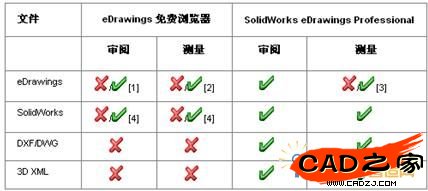
[1] 如果文件以 SolidWorks eDrawings Professional 生成,則審閱被激活。
[2] 如果文件是在激活了 SolidWorks eDrawings Professional 和測量的情況下所生成,則測量被激活。
[3] 如果文件出處指定測量被激活,則測量被激活。
[4] 如果文件上次在任何 SolidWorks Professional 或 Premium 版本中保存,則審閱和測量被激活。
為確保數(shù)據(jù)的安全,在eDrawings Professional中可以使用密碼保護(hù),即用戶在開啟eDrawings 文檔時(shí)需輸入密碼才可將其打開。
通過本文介紹,相信大家對(duì)eDrawings已經(jīng)有了較深入的了解,其為我們搭建了一個(gè)易于使用的平臺(tái),一種可以作為企業(yè)可視化的解決方案,而且還可以作為企業(yè)間進(jìn)行工程數(shù)據(jù)溝通與交流的強(qiáng)有力的協(xié)同工具。
相關(guān)文章
- 2021-09-08BIM技術(shù)叢書Revit軟件應(yīng)用系列Autodesk Revit族詳解 [
- 2021-09-08全國專業(yè)技術(shù)人員計(jì)算機(jī)應(yīng)用能力考試用書 AutoCAD2004
- 2021-09-08EXCEL在工作中的應(yīng)用 制表、數(shù)據(jù)處理及宏應(yīng)用PDF下載
- 2021-08-30從零開始AutoCAD 2014中文版機(jī)械制圖基礎(chǔ)培訓(xùn)教程 [李
- 2021-08-30從零開始AutoCAD 2014中文版建筑制圖基礎(chǔ)培訓(xùn)教程 [朱
- 2021-08-30電氣CAD實(shí)例教程AutoCAD 2010中文版 [左昉 等編著] 20
- 2021-08-30電影風(fēng)暴2:Maya影像實(shí)拍與三維合成攻略PDF下載
- 2021-08-30高等院校藝術(shù)設(shè)計(jì)案例教程中文版AutoCAD 建筑設(shè)計(jì)案例
- 2021-08-29環(huán)境藝術(shù)制圖AutoCAD [徐幼光 編著] 2013年P(guān)DF下載
- 2021-08-29機(jī)械A(chǔ)utoCAD 項(xiàng)目教程 第3版 [繆希偉 主編] 2012年P(guān)DF